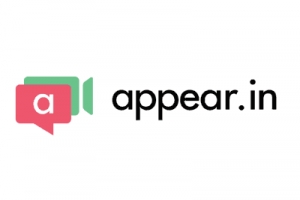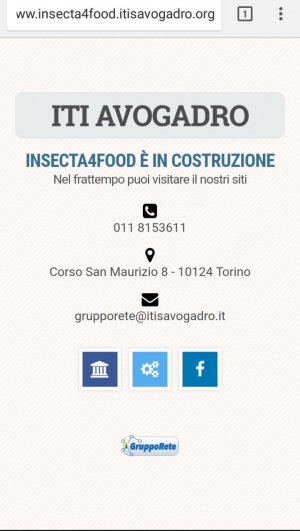Visualizza articoli per tag: didattica
Estensioni dei Browser per la didattica
Intro
Estensioni? E che sono ste "estensioni"?
I browser moderni sono completamente personalizzabili aggiungendo componenti aggiuntivi, piccoli programmi che si integrano aggiungedo funzionalità o estendendone alcune già presenti.
La possibilità di aggiungere questi componenti ti consente di creare un browser su misura, adatto alle tue esigenze, a semplificarti le operazioni quotidiane, a leggere formati di files altrimenti illeggibili e spesso anche a navigare più sicuro.
Visto che di estensioni ce ne sono un sacco e una sporta, per cercare di capirci qualcosa faremo una rapida carrellata su quelle più interessanti nella didattica, suddividendole in categorie.
Fantastico , ma dove si prendono ste estensioni? sono gratis?
Ogni browser moderno ha il suo "store" dove prendere le estensioni che si vogliono. Alcune sono gratis , altre no. Per installarle basta selezionarle e premere su "installa" . A volte può succedere che ci venga chiesto di concedere i permessi necessari affinchè l'estensione possa utilizzare il nostro computer o le sue periferiche per fare il suo lavoro.
Qui gli store più famosi :
- Chrome Web Store
- Estensioni per Firefox
- Estensioni per Edge
- Estensioni per Opera
- Estensioni per Maxthon
- Estensioni per Brave
- Estensioni per Safari (Mac)
Bene, posso fare come quando vado all "All you can eat" e installare di tutto e di più che magari chissà prima o poi serve?
No no , in questo caso l'eccesso non porta al successo : le estensioni sono comunque programmi che utilizzano risorse preziose del vostro sistema, se sovraccaricate il browser di mille funzioni diventerà lento e poco reattivo.
Cosa devo fare prima di installare quell' estensione tanto carina ?
E' bene controllare sempre le recensioni degli utenti che la hanno provata prima di noi. Le estensioni sono scritte in un linguaggio che si chiama "javascript" e sono molto potenti, quindi possono fare grandi cose ma anche grandi danni se non gestite adeguatamente.
Tipi di estensioni
Il links si riferiscono allo store per Google Crome ma nella stragrande maggioranza delle estensioni proposte troverete anche la versione per gli altri Browser nei loro store.
Estensioni per lavorare nell' ambiente Google
Per fare qualsiasi cosa offra Google basta google Chrome senza nessuna estensione... ma se volete aggiungere nella vostra barra degli strumenti dei tasti apposta per le vostre operazioni con Gsuite , siete nel posto giusto:
Condividi in Classroom
Tutta la classe sulla stessa lunghezza d'onda (mentre naviga sul Web). Istantaneamente!
Un sistema di invio delle pagine super veloce per classroom (https://classroom.google.com/) che aiuta a collaborare in tempo reale. Gli insegnanti possono "lanciare" o condividere gli URL con gli studenti e gli studenti possono inviare gli URL agli insegnanti.
Salva in Google Drive
Questa estensione consente di salvare i contenuti Web direttamente su Google Drive tramite un'azione del browser o un menu di scelta rapida. Puoi salvare documenti, immagini e audio e video HTML5 facendo clic con il pulsante destro del mouse e selezionando "Salva su Google Drive". Puoi salvare la pagina attualmente visualizzata utilizzando l'azione del browser "Salva su Google Drive". Puoi convertire automaticamente i file di Microsoft Office o i file separati da virgola nel formato di Google Documenti.
Keep
Hai trovato una pagina web, un'immagine o una citazione che vuoi salvare per accedervi successivamente? Con l'estensione Google Keep per Chrome puoi salvare facilmente in Keep i contenuti che più ti interessano e sincronizzarli su tutte le piattaforme che utilizzi, tra cui Web, Android, iOS e Wear. Scrivi una nota per avere a disposizione ulteriori dettagli e aggiungi etichette per assegnare una categoria alla nota in modo da recuperarla più facilmente in futuro.
Funzioni:
• Salvataggio di link, testo e immagini delle pagine
• Aggiunta di note ai contenuti salvati
• Aggiunta di etichette alle note
• Salvataggio automatico in Google Keep
Estensioni per la navigazione
Nimbus Screenshot & Screen Video Recorder
Per catturare screenshot o tutto lo schermo web oppure una area selezionata dello schermo. Dopo la registrazione, lo screenshot può essere editato con effetti di scrittura, crop, disegni e testi. Permette agli utenti di lavorare con penne a mano libera. Possono essere aggiunti facilmente rettangoli, cerchi e frecce alle immagini. Potere salvare le registrazioni direttamente su Google Drive o mandarle alla stampante per una copia fisica.
Ublock Origin
Forse il miglior sistema per bloccare pubblicità indesiderate. E perchè non Adblock chiederete voi? per questo motivo : è più efficiente e non rallenta la navigazione
Questa estensione aggiunge un pulsante alla barra degli strumenti del browser. Fai clic sull'icona di traduzione ogni volta che vuoi tradurre la pagina che stai visitando. L'estensione rileva inoltre automaticamente se la lingua di una pagina in cui ti trovi è diversa dalla lingua che stai utilizzando per l'interfaccia di Google Chrome. In tal caso, viene visualizzato un banner nella parte superiore della pagina. Fai clic sul pulsante Traduci nel banner per visualizzare tutto il testo nella pagina nella nuova lingua.
One Click URL Shortener
Accorcia gli url che volete condividere ... e li trasforma pure in un comodo qr code per evitare di doverli scrivere a mano.
Wikiwand: Wikipedia Modernized
Se siete soliti usare Wikipedia ... fateci un giro dopo aver installato questa estensione ... effetto wow assicurato :-)
WOT: Web of Trust, valutazioni della reputazione dei siti web
L'estensione Web Of Trust (WOT) è un servizio di reputazione e recensione di siti web che ti aiuta a decidere in maniera informata se fidarti di un sito web o meno mentre stai facendo una ricerca, stai facendo acquisti o semplicemente navigando online. Web Of Trust si basa sull un Approccio Crowdsourcing. Milioni di utenti valutano siti web attraverso Iinternet e condividono la loro esperienza personale. Ciò ti aiuta ad evitare quelle minacce online che solo l'esperienza nella vita realeconcreta può rilevare, come truffe, link non affidabili, e negozi online con nomi falsi.
Fireshot , cattura schermate
Salvate le schermate , parti di esse o anche la parte dell' immagine che non ci sta tutta a video. In jpg, png o anche pdf, con un click!
Unsplash
Vi serve una immagine ad alta risoluzione libera per uso non commerciale senza impazzire a cercarla in ogni dove ? Unsplash!
Dualless
Trasforma il vostro monitor in due monitor virtuali, più potente di "tab resize", vi permette di gestire con un solo colpo d'occhio più finestre
Estensioni per la didattica
Screencastify - Screen Video Recorder
Il migliore strumento per registrare ciò che succede sullo schermo e condividerlo al volo. Da pochissimo tempo la versione gratuita ha tutte le funzionalità sbloccate con il solo limite della durata della singola registrazione a 5 minuti.
Plagiarisma
Prof! le garantisco che "M'illumino d'immenso" non l'ho copiato! :-). Plagiarisma è uno strumento che controlla in 190 lingue se un contenuto è originale o copiato. (il link porta al servizio , se volete l'estensione la trovate nello store, ce ne sono diverse)
EquatIO - Math made digital
Crea facilmente equazioni matematiche, formule e quiz, scrivendo a mano in modo intuitivo, senza codice matematico complicato da imparare.
Web Paint
Per dipingere sulle nostre pagine web. Facile e divertente!
Read & Write
Estensione per la sintesi e il riconoscimento vocale, particolarmente utile nel caso di studenti dislessici o con altre difficoltà di apprendimento, permette la lettura ad alta voce di testi da pagine web, da Documenti Google, da file in formato PDF, ecc. Durante la lettura, il testo del paragrafo viene evidenziato in giallo, mentre le parole si colorano man mano che vengono lette dal software. Inoltre ha altre interessanti funzionalità per arricchire la comprensione dei testi.
Kami
Kami è un'app di classe digitale leader per Chrome. Ti consente di prendere qualsiasi documento esistente, compresi i PDF scansionati, e di scrivere, disegnare, scrivere, annotare, commentare, aumentare, migliorare e renderlo in vita, tutto all'interno del tuo browser.
Il design intuitivo e le funzionalità collaborative di Kami sono appositamente progettate per migliorare il coinvolgimento e l'interazione in classe, il tutto rendendo al contempo il compito di fornire e completare compiti in classe senza sforzo.
Conclusioni
Questa non è che una piccola piccola raccolta di una moltitudine di soluzioni che potete sperimentare per trovare ogni giorno sempre strumenti nuovi.
Buon lavoro!
Software compensativo per il supporto alla dislessia
La sintesi vocale è la trasformazione del testo scritto in testo parlato grazie ai software TTS, cioè text-to-speech (in inglese: da scritto a parlato).
Tutti i sistemi operativi moderni sono dotati nativamente di funzione TTS e sono attivabili in questo modo :
Computer Apple: Mela → Preferenze di sistema → Dettatura e voce → Testo da pronunciare → Selezionare la voce preferita (se non ancora presente si può scaricare gratuitamente) → Scegliere: velocità di lettura e combinazione di tasti per attivare la voce.
Computer Windows: Pannello di controllo → Accessibilità → Ottimizza visualizzazione → Attiva assistente vocale.
Computer Linux: Sia Gnome che Kde che cinnamon dispongono nativamente di funzionalità TTS, facilmente trovabili nel pannello di configurazione
Smartphone e tablet: la funzione TTS (text-to-speech ovvero sintesi vocale) si attiva normalmente andando in Impostazioni → Accessibilità. L’attivazione di questa funzione in genere modifica l’uso del touch (occorre scorrere con due dita anziché con uno) e dell’apertura delle app (doppio click anziché clic solo).
LeggiXme
Se non vi bastano le funzionalità integrate al sistema operativo, LeggiXme è un software gratuito per Windows che permette, attraverso la sintesi vocale, di facilitare la lettura e la scrittura.
Realizzato da Giuliano Serena, ex docente di lettere ha una interfaccia semplice ed intuitiva permette di ascoltare qualsiasi testo che venga selezionato, con la possibilità di importarlo in un text editor o di esportarlo in mp3.
LeggiXme integra anche un lettore di pdf per i libri digitali, una calcolatrice “parlante” ed il traduttore di Bing.
Importante: affinché il software funzioni correttamente sarà necessario che sul pc sia già installata una sintesi vocale.
Installazione:
A questo indirizzo trovate tutto il materiale necessario
Il primo passo è Installare_Per_LeggiXme, che contiene Framework, runtime e voci Microsoft Speech Platform. Lo script Installare verifica la presenza di queste componenti e fa partire le relative installazioni. Chi ha già installato LeggiXme_SP, LeggiXme_USB o una vecchia versione di LeggiXme_FW40 non ne ha bisogno.
La seconda è LeggiXme_FW40, di dimensioni più ridotte in quanto priva delle librerie precedentemente elencate. Il LeggiXme_SP che vi è contenuto è l'ultima versione disponibile (gennaio 2019)
E' richiesta la presenza di Google Chrome, nel caso non l'abbiate nella cartella di download trovate copia della versione portable
LeggiXme_FW40 non richiede installazione. Per utilizzarlo, basta copiare tutta la cartella in una chiavetta USB o da qualche parte nel computer, per esempio sul desktop o nella cartella Documenti.
Per verificare la presenza dei componenti necessari, come le sintesi vocali, dopo aver decompresso la cartella di LeggiXme_FW40 sul desktop, apritela e fate un doppio clic su "Prima_Esecuzione", che provvederà a controllare e, se necessario, vi chiederà di utilizzare Da_Installare_Per_LeggiXme.
Per eseguirlo poi normalmente, avviare Esegui, il programma con l'icona di un computer con un lampo.
ATTENZIONE:
1) Se state usando un computer NON vostro, chiedete l'autorizzazione al proprietario o al gestore del laboratorio
2) L'installazione delle voci richiede i privilegi di amministratore.
Download
https://grupporete.itisavogadro.org/filemanager/cloud/index.php/s/To5M3xCqekykMdm
Appear.in , videoconferenze al volo
Appear.in è un servizio online che permette di creare delle stanze virtuali dove poter iniziare una videoconferenza tra più persone con un paio di click.
Questa è la stanza dell' Avogadro, ma chiunque può creare la propria per iniziare da subito a comunicare.
Può essere molto utile per i docenti per fare una lezione a distanza, condividere il desktop o mettere in comunicazione studenti per i compiti, le ricerche e le collaborazioni in genere.
Si può usare da Pc, tablet, smartphone e qualsiasi oggetto abbia la possibilità di far girare un browser compatibile html5.
La versione gratuita permette di collegare al massimo 4 utenti.
Buona videoconferenza !
Spazio web per sviluppare le vostre applicazioni
Tutti i docenti possono fare richiesta di uno spazio web su piattaforma LAMP (Linux Apache Mysql Php) dove poter sviluppare progetti, portali, siti, applicazioni web based.
Il servizio prevede la fornitura di :
- un sottodominio nomechesivuole.itisavogadro.org con possibilità di implementare il servizio https , avente 10 Gb di spazio a disposizione.
- un accesso ssh e/o ftp
- un database mysql con 1 Gb di spazio per le tabelle.
- Interprete Php versione 7 o 5 , a scelta.
Potete farne richiesta nel servizio ticketing dell' Avogadro.
Vi verranno inviate le credenziali per operare da subito in totale autonomia.
E' consigliato dotare il vostro dominio di un qualche sistema di backup e restore che faccia copie dei dati e del database ad intervalli regolari.
Strumenti come akeeba possono fare tutto in automatico, oppure si può usare rsync su ssh , ricordando di fare anche copia del database. Uno script bash di poche righe come quello in fondo a questo articolo messo in crontab può risolvere il problema e togliervi ogni incombenza.
Per collegarvi alla vostra nuova area e iniziare da subito a sviluppare, supponendo che :
- miosito.itisavogadro.org sia il nome del dominio registrato
- mioutente sia l'utente di accesso
- miapassword sia la password
- miodatabase si il nome del database:
In ssh:
ssh -l mioutente beulah.dreamhost.com
Database:
mysql -u mioutente -p -h mysql.itisavogadro.org miodatabase (accesso dal server miosito.itisavogadro.org per ovvi motivi di sicurezza)#!/bin/bash# Script per fare backup del vostro sito# Imposto data e cartelle:.NOW=$(date +"%Y-%m-%d-%H%M")FILE="miosito.org.$NOW.tar"BACKUP_DIR="/home/username/backups"WWW_DIR="/home/username/www/example.org/"# Per accedere al dbDB_USER="mysqluser"DB_PASS="mysqlpass"DB_NAME="example_org"DB_FILE="miosito.org.$NOW.sql"# Aggiusto il tar.WWW_TRANSFORM='s,^home/username/www/example.org,www,'DB_TRANSFORM='s,^home/username/backups,database,'# Creo l'archivio e faccio il dump mysqltar -cvf $BACKUP_DIR/$FILE --transform $WWW_TRANSFORM $WWW_DIRmysqldump -u$DB_USER -p$DB_PASS -$DB_NAME > $BACKUP_DIR/$DB_FILE# Aggiungo, tolgo i rimasugli e comprimo.tar --append --file=$BACKUP_DIR/$FILE --transform $DB_TRANSFORM $BACKUP_DIR/$DB_FILErm $BACKUP_DIR/$DB_FILEgzip -9 $BACKUP_DIR/$FILE
Laboratorio mobile Up and Running!
Grazie anche al lavoro di due nostri ex studenti, Leandro Frola e Pietro Burdizzo, il laboratorio mobile è pronto.
Si tratta di 33 pc portatili con windows 10 installato pronti all' uso.
A tutti i pc è stato tolto il vecchio windows 8 preinstallato e messo Win10 Education, installati gli aggiornamenti, registrati sulla rete wifi "Avo_Private_Registered_Only" , dotati di software per lim, office utilities varie.
Per garantirne il funzionamento nel tempo sono stati dotati di funzionalità di auto ripristino dopo ogni riavvio tramite software "timeFreeze"
A breve sarà disponibile un sistema di ticketing per segnalare eventuali problemi.
Buon lavoro!